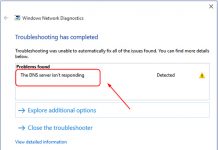Bạn đang tìm hiểu cách để xây dựng/cài đặt mail server trên windows server 2008. Bạn muốn thiết lập email chủ để quản lý mail trên hệ thống, tăng tốc độ truyền tin cũng như quản lý, đảm bảo tính an toàn cho dữ liệu. Nhưng bạn chưa biết cách cài sao cho tối ưu nhất. Hãy cùng tìm hiểu ngay qua bài viết dưới đây nhé!
1. Cài đặt mail server
Đầu tiên, bạn cần tải về file MDaemon 15.5.1. Sau đó, tiến hành chạy file Set up trong thư mục để cài đặt.
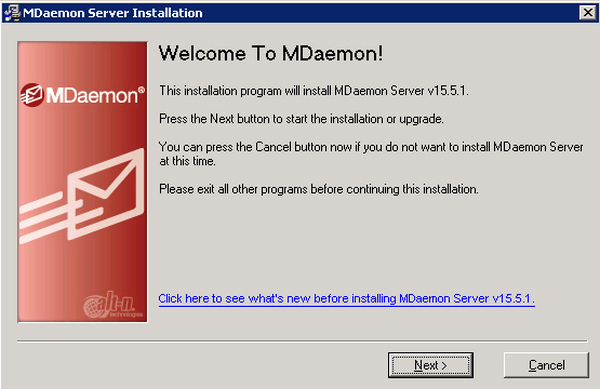
Cài đặt MDaemon
Sau khi, file set up chạy xong. Trên màn hình sẽ hiện ra bảng hiện thị, bạn tiếp tục nhấn vào Next => I Agree.
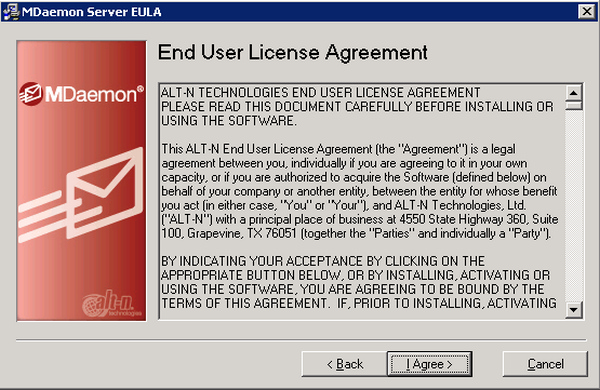
Lựa chọn I Agree để tiếp tục
Rồi tiếp tục chọn vào ô: I want to install a trial of MDaemon (đối với phiên bản dùng thử). Sau đó, nhấn Next.
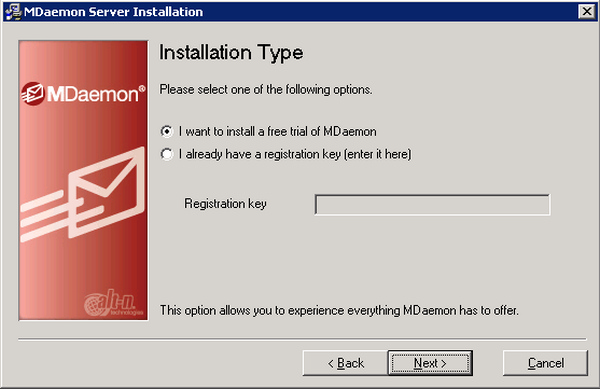
Tích ô và ấn Next
Trên màn hình lúc này sẽ hiển thị ra cửa sổ mới, yêu cầu bạn điền đầy đủ các thông tin bao gồm: Tên, tên công ty, địa chỉ, email và email xác nhận (Chú ý, bạn nhớ điền chuẩn xác email để nhận key trial nhá). Rồi tiếp tục nhấn Next.
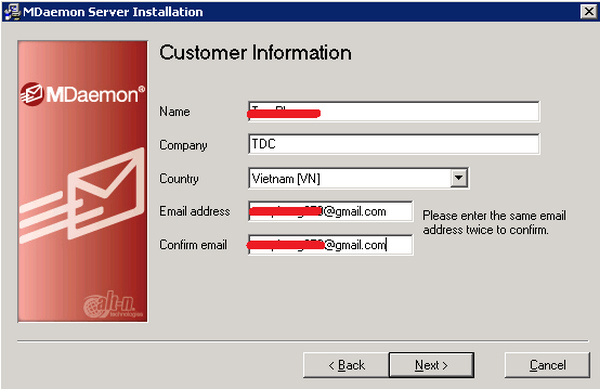
Nhập thông tin vào các trường nhập
Mở email nhận được, copy đoạn key điền vào ô Trial key => Next. Nhấn Next 1 lần nữa và đợi nó chạy.
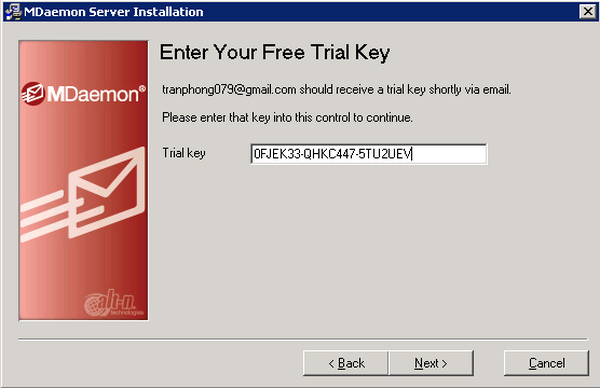
Nhập đoạn key được nhận trên Email
Sau khi chạy xong, bạn tiếp tục điền đầy đủ thông tin: Tên, mail box và mật khẩu. Tích vào ô: This account is an administrator… để khởi tạo quyền admin. Nhấn Next.
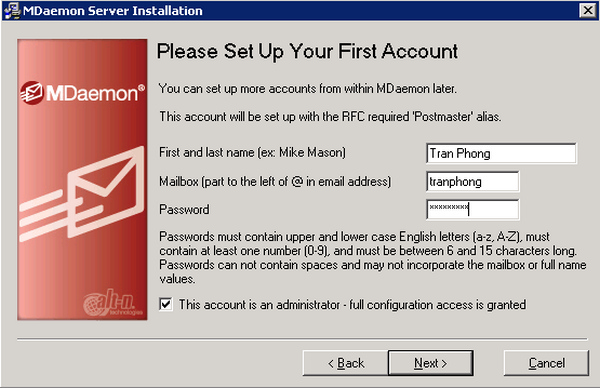
Điền tên và password vào ô
Tiếp tục nhập đầy đủ thông tin domain và host name. Nhấn Next => Chọn Start MDaemon. Chọn Finish để kết thúc quá trình cài đặt.
Như vậy là bạn đã hoàn thành cài đặt mail server.
Nếu như bạn muốn thêm các tài khoản email thành viên thì có thể thực hiện theo các bước sau: Accounts => New Account. Điền đầy đủ thông tin account mới vào nhấn Apply => OK.
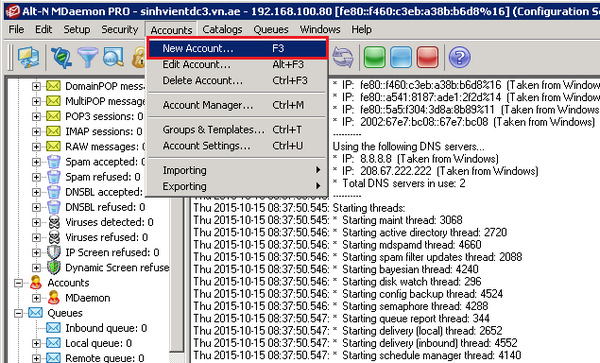
Thêm Account để bắt đầu làm việc
Đường link truy cập vào quyền quản trị: http:/IP_cua_ban:1000
Đường link truy cập Word Client: http:/your_ip:3000
2. Cấu hình Web Mail chạy IIS 7 trên nền tảng Windows Server 2008
Đầu tiên, chúng ta sẽ tiến hành kiểm tra kết quả độ phân giải của tên miền IP của VPS với yêu cầu cài mail MDaemon và IIS.
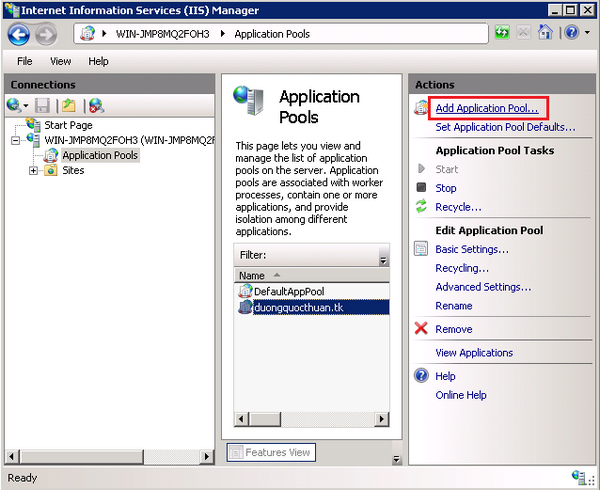
Cấu hình Web Mail chạy IIS 7
Sau đó, lần lượt thực hiện theo các bước sau:
Tạo Application Pool => Nhập tên trong ô Net Framework => Chọn No Managed code => Advanced setting => Chọn True (trong mục Enable 32- bit application, nếu chạy hệ điều hành 64 bit).
Tiếp theo, chọn add website => select (chọn application pool mới khởi tạo) => đặt site name => OK.
Tiếp tục vào mục Handler Mapping => add module mapping => OK.
Chọn Authentication => Applicatinon Pool indentity => OK.
Chọn thư mục Default Document => Add => Nhập thông tin => OK.
Truy cập vào Mdaemon => Setup => Web & IM Services => Chọn “Wordclient runs using external webserver (IIS. Apache, …) => Apply => OK.
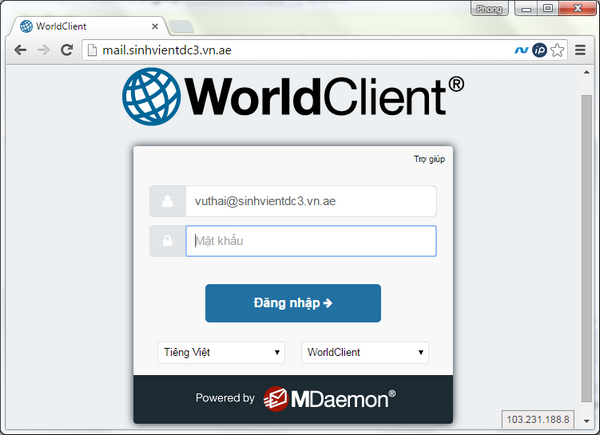
Giao diện WorldClient
Trên đây là những chia sẻ về cấu hình mail server trên window 2008 chủ yếu tập trung vào hướng dẫn cài đặt mdaemon mail server. Hi vọng sẽ giúp ích cho bạn.
Chúc bạn cài đặt thành công!